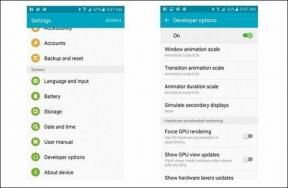Ultimate Android-nutitelefoni tõrkeotsingu juhend
Miscellanea / / May 09, 2022

Kas olete kunagi mõelnud, kas nutitelefoni tõrkeotsingu juhend on olemas, kuna teil on pidevalt probleeme? See artikkel sisaldab meetodeid, mis aitavad teil probleeme lahendada ja mobiiltelefoniga seotud probleeme lahendada. Kõik Androidi kasutajate loetletud probleemid või tavalised Androidi probleemid on esitatud koos parandustega, mis aitavad mobiiltelefoniprobleemide tõrkeotsingul. Lugege ja proovige probleemi lahendamise meetodeid ning jagage seda oma sõpradega, kui soovite artiklit edasiseks viitamiseks kasutada.
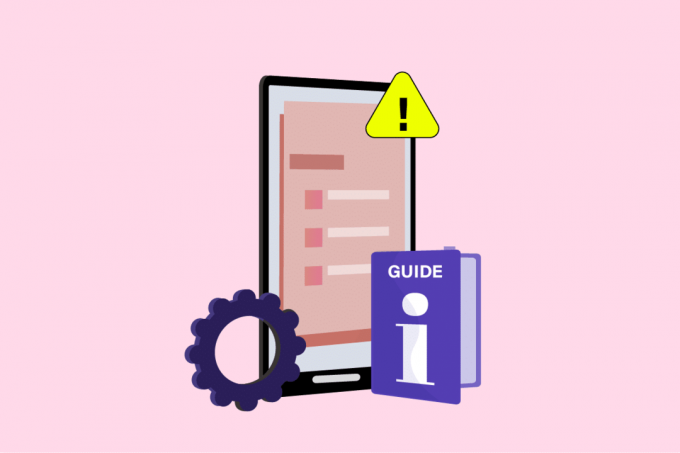
Sisu
- Ultimate Android-nutitelefoni tõrkeotsingu juhend
- 1. meetod: põhilised tõrkeotsingu meetodid
- 2. meetod: seadme riistvara ja portide tõrkeotsing
- 3. meetod: võrguühenduse tõrkeotsing
- 4. meetod: Androidi rakenduste tõrkeotsing
- 5. meetod: muutke seadme sätteid
- 6. meetod: tõrkeotsingu lisameetodid
Ultimate Android-nutitelefoni tõrkeotsingu juhend
Märge: Kuna Android-telefonidel pole sarnaseid seadeid ja need erinevad tootjate lõikes, võivad nimetatud meetodid teie telefonis veidi erineda. Kaasasolevad pildid on mõeldud Samsungi telefonile mudeliga A21.
1. meetod: põhilised tõrkeotsingu meetodid
Enne kui proovite probleeme konkreetselt lahendada, võite proovida levinud tõrkeotsingu meetodeid. See lahendab konkreetse probleemi ja aitab teil kogu seadistuse tervikuna parandada.
1. Seadme liidese muutmine
Mõnikord võib teie kasutataval liidesel olla tõrkeid, mis ei võimalda teil tööd jätkata. Proovige selles nutitelefoni tõrkeotsingu juhendis allolevaid meetodeid kasutades liidese või täieliku seadistuse probleemid lahendada.
Valik I: taaskäivitage nutitelefon
Nutitelefoni taaskäivitamine on nutitelefoni probleemide lahendamise kõige olulisem ja põhiline valik. Sundige telefoni taaskäivitama telefoni vigade ja tõrgete parandamiseks. See annab teile töötamiseks uue liidese ja saate pärast taaskäivitamist oma telefoniga hõlpsalt tööd jätkata.

II valik: Nutitelefoni lähtestamine
Kui te ei saa oma telefoni ühtegi funktsiooni kasutada ja peate selle viivitamatult parandama, võite proovida telefoni lähtestada. See muudab teie telefoni uue liidese ja funktsioonid, nagu see on uuesti tarnitud. Selleks on kaks võimalust lähtestage oma telefon, Soft Reset ja Hard Reset; saate valida valiku olenevalt lähtestamise vajadusest.

Valik III: värskendage nutitelefoni
Kui teil on telefoniga probleeme, võite proovida oma telefoni installida värskendatud versiooni. Uuenda oma telefoni telefoni tõrgete parandamiseks ja saate kasutada uut liidest.

Loe ka:20 parimat kiirlaadijat Androidi jaoks
2. Muutke oma telefonis salvestusruumi sätteid
Telefoni salvestusruum võib olla liiga rühmitatud ja seega aeglustada telefoni tööd. Saate kasutada meetodeid oma telefoni salvestusseadete muutmiseks ja probleemide lahendamiseks.
Valik I: halda telefoni salvestusruumi
Kui teil on ühes kaustas, näiteks galeriis, palju faile, peate failid failihalduris teisaldama teise asukohta, näiteks dokumendid. Faile ühest asukohast teise muutes saate vähendada konkreetses asukohas kuluvat ruumi ja see aitab telefoni kiirust suurendada. To hallata telefoni salvestusruumi, lugege telefoni probleemide lahendamiseks lingil olevat artiklit.

II valik: sisestage Micro SD-kaart uuesti
Kui kasutate salvestusruumi osana Micro SD-kaarti, võite proovida selle pärast taaskäivitamist pesast eemaldada ja uuesti pessa sisestada. See lahendab Micro SD-kaardi probleemid ja saate salvestusseadet hõlpsalt kasutada. See on ka hea meetod SD-kaardiga seotud mobiiltelefoniprobleemide tõrkeotsinguks.

Valik III: vormindage Micro SD-kaart
Kui te ei saa ikka veel kasutada teisest salvestusseadet või Micro SD-kaarti, võite proovida kaarti arvutis vormindada. See kustutab kõik kaardil olevad failid ja saate seda kasutada failide salvestamiseks telefoni pärast vormindamist. Kaardi vormindamiseks ühendage kaart kaardilugejaga ja ühendage see USB-kaabli abil arvutiga. Käivitage oma arvutis Windows Explorer, vajutades klahve Windows + E klahvid samal ajal paremklõpsake Micro SD-kaardiga draivil ja valige suvand Vorminda… menüüs SD-kaardi vormindamiseks.

3. Võtke ühendust seadme tootjaga
Viimane võimalus on pöörduda otse tootja poole, teatades probleemist. Peate oma telefoni tootjaga otse ühendust võtma, kasutades mõnda sotsiaalmeedia platvormi. Lahendage probleem, mis teil on, lisades üksikasjad, näiteks probleemi kestus teie telefonis. Saate neilt mõne tööpäeva jooksul vastuse ja saate hiljem probleemi lahendada.
Loe ka:Kuidas teisaldada rakendusi Androidis SD-kaardile
2. meetod: seadme riistvara ja portide tõrkeotsing
Välispordid on teie telefoni sisenemispunktid, peate need probleemidest puhastama. Selleks järgige nutitelefoni tõrkeotsingu juhendis allpool kirjeldatud meetodeid.
1. Puhastage seadme pordid
See jaotis annab teile nutitelefoni põhilise tõrkeotsingu juhendi, mida saab teha nutitelefoni välisseadmete ühenduste puhastamiseks.
Valik I: Puhastage laadimisport
Kui te ei saa telefoni laadida või laadimiskaabel ei saa laadimisporti ühendada, peate telefoni laadimisporti puhastama. Laadimispordi puhastamiseks võite kasutada hambaorki või vatitupsu ja teil peab olema võimalik probleem lahendada. Kui te ikka ei saa laadimisporti puhastada, paluge tehnikul port puhastada ja seejärel saate laadija ühendada. Ärge kasutage laadimis- või muude portide puhastamiseks limamaterjale, kuna need võivad häirida sisemisi funktsioone.

II valik: Puhastage kaamera objektiiv
Kui teil on probleeme, nagu pildid on hägused või kui teil ei ole võimalik dokumente oma seadme abil skannida telefoni, saate telefoni kaameraid, see tähendab nii esi- kui ka tagakaamerat, pühkida pehmega riie. Vältige objektiivi sõrmedega pühkimist ega kareda materjali kasutamist kaamera puhastamiseks.

2. Seadme aku tõrkeotsing
Kui probleem on seotud teie telefoni akuga, saate hõlpsalt tõrkeotsingut teha, kasutades siin toodud põhilisi meetodeid.
Valik I: laadige seadme aku
Enamasti võib telefon rikki minna, kui telefon pole laetud. Seega laadige telefon enne mis tahes toimingu, näiteks rakenduse installimist telefoni, laadimist. Telefoni on soovitatav laadida kuni 80% paremaks ja pikaajaliseks toimimiseks.

II valik: vahetage seadme aku
Kui kasutate uues nutitelefonis vana akut või kui aku ei suuda pikemat aega laadida, võite proovida telefoni akut vahetada. Proovige kasutada uut akut ja peate suutma kõik telefoniga seotud probleemid lahendada.
Märge: Kaasaegsed nutitelefonid on varustatud eelehitatud akudega, seega sobib ülaltoodud meetod vanematele nutitelefonide mudelitele.
Loe ka:12 viisi, kuidas parandada, et telefon ei lae korralikult
3. meetod: võrguühenduse tõrkeotsing
Võrguprobleem on tavaline Androidi probleem ja seda tuleb käsitleda nutitelefoni tõrkeotsingu juhendis. Areneva ja areneva tehnoloogiaga peate teadma vigade parandamise meetodeid.
1. Wi-Fi-ühenduse tõrkeotsing
Kui kasutate oma nutitelefoni peamise võrguna Wi-Fi-ühendust, proovige võrguprobleemide lahendamiseks teha selles jaotises loetletud põhiparandusi.
Valik I: looge ühendus Wi-Fi-ga
Kui kasutate Wi-Fi-ühendust, veenduge, et WiFi-säte on teie telefonis kiirjuurdepääsu menüüs lubatud, ja kontrollige, kas Wi-Fi on teie telefoni tegumiribal lubatud. Veenduge, et telefon oleks ühendatud konkreetse Wi-Fi võrguga ja et olete Wi-Fi võrguga ühenduse loomiseks sisestanud õige parooli.

II valik: viige seade ruuterile lähemale
Sageli võib WiFi-ruuteri läheduses viibimine põhjustada ühenduvusprobleeme. Niisiis, liikuge Wi-Fi ruuterile lähemale ja vaadake, kas võrguprobleemid on teie telefonis lahendatud.
Valik III: taaskäivitage ruuter
Kui te ei saa telefoni Wi-Fi-probleeme lahendada, proovige probleemi lahendamiseks taaskäivitada Wi-Fi-ruuter ja ühendada telefon uuesti Wi-Fi-ühendusega. Sundige taaskäivitama, vajutades pikalt ruuteri toitenuppu või ühendades pistiku allikast lahti.

2. Sõnumiprobleemide tõrkeotsing
Kui teie kontaktidele sõnumi saatmisel kuvatakse tõrketeade Sõnumit ei saadeta, võite proovida vea parandamiseks järgida allpool kirjeldatud meetodeid.
Valik I: sisestage õige telefoninumber
Kui proovite saata sõnumit, olgu see siis tekstsõnum või meediumifail, kontrollige, kas adressaadi jaoks sisestatud mobiiltelefoni number on õige. Kui telefoninumbri numbrite arv on standardnumbrist väiksem või suurem, ei pruugi te saada sõnumit saata. Edasiste häirete vältimiseks kustutage ka riigikoodid, kui need on telefoninumbriga kaasas.
II valik: proovige sõnumeid uuesti saata
Mõnikord võib sõnum, mida proovite adressaadile saata, olla kinni jäänud või saatmisnupp ei ole aktiveeritud. Selle vältimiseks puudutage nuppu Saada nuppu uuesti, et sõnumid uuesti saata. Võite järgida meie juhendit parandussõnum, mida Androidis ei saadetud probleeme.

3. Mobiilse andmeside tõrkeotsing
See jaotis sisaldab meetodeid, mida saab kasutada mobiiltelefoni võrguprobleemide lahendamiseks.
Valik I: lülitage mobiilne andmeside sisse
Kui kasutate Wi-Fi-ühendust, ei pruugi teil olla lihtne sõnumeid saata ega kasutada mis tahes voogedastusseadmed ja mobiilse andmeside kasutamine võib anda kiiremaid tulemusi kui WiFi ühendus. Selle vea vältimiseks lülitage mobiilne andmeside sisse, kasutades nuppu Seaded menüüst oma telefonis avades Mobiilne andmeside seades Ühendused > Andmekasutus sakk.

II valik: muutke mobiilse andmeside paketti
Kui teil on endiselt probleeme adressaatidele sõnumite saatmisega, võite kaaluda oma ühenduse andmesideplaani muutmist. Lugege kõiki tehnilisi andmeid, näiteks Interneti-ühenduse ribalaiust, olgu see siis mobiilse andmeside või WiFi-ruuteri jaoks.
4. Google Appsi tõrkeotsing
Google ja selle komponent on vaieldamatult üks kõige olulisemaid rakendusi surfamiseks. Selles jaotises on loetletud meetodid Google'i rakendustega seotud probleemi lahendamiseks, kui võrguprobleem on otseselt nendes rakendustes.
I valik: logige sisse Google'i kontole
Mõnikord ei pruugi teie nutitelefon pakkuda teile Google'i konto kasutamiseks soovitud liidest. Sellistel juhtudel võite proovida välja logides ja logige uuesti Google'isse sisse, kasutades oma telefonis olevaid Gmaili mandaate. See peab suutma võrguprobleeme lahendada ja rakendusi peab olema lihtne kasutada.
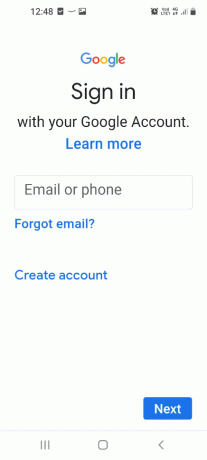
II valik: keelake Google Drive'i kontaktide sünkroonimine
Kui avate telefonis rakenduse Kontaktid, siis olete kindlasti märganud, et sama inimese jaoks peab olema salvestatud rohkem kui üks kontakt. Sel juhul viivitab nutitelefon sõnumite saatmisega, kuna ta peab kontakti otsima nii vaikerakendusest Kontaktid kui ka Google'i kontaktide rakendusest. Probleemi lahendamiseks saate kontaktide sünkroonimise Google Drive'is välja lülitada, avades selle Google'i kontaktid rakendust ja lülitage sünkroonimisvaliku lüliti välja. Nii saate lisaks võrguprobleemidele lahendada ka salvestusprobleemi. Vastasel juhul saate kontaktide sünkroonimise keelata oma seadme seadete kaudu, nagu on näidatud allolevates sammudes.
1. Esiteks minge aadressile Seaded rakendus ja navigeerige Kontod.

2. Järgmisena navigeerige oma Google konto.

3. Siin valige Konto sünkroonimine valik. Lülitage välja lüliti jaoks Kontaktid.

III valik: Google Drive'i sünkroonimise tõrkeotsing
Kui kasutate telefoni andmete salvestamiseks pilveteenust, näiteks Google Drive'i, võite proovida selliseid parandusi nagu sünkroonimise lubamine.
Loe ka:Kuidas Androidis WPS-i abil WiFi-võrguga ühendust luua
4. meetod: Androidi rakenduste tõrkeotsing
Mobiilirakendused moodustavad kuni 75% Telefoni kasutusest ning installime arvukalt rakendusi erinevatel eesmärkidel. Mobiilirakendustega seotud probleemid ja nende lahendamiseks mõeldud parandused on muutunud nutitelefoni tõrkeotsingu juhendi vältimatuks osaks.
1. Rakenduse andmete varundamine
Kui soovite varundage oma Android-telefoni andmed rakenduses, nagu rakenduse failid, saate seda meetodit järgida. See salvestab kõik olulised dokumendid teie valitud asukohta ja saate neid teile sobival ajal kasutada.

2. Tühjendage rakenduste salvestusruum
See jaotis võimaldab teil tühjendada telefoni salvestusruumi rakenduste soovimatute andmete tõttu ja aitab suurendada telefoni kiirust.
Valik I: tühjendage rakenduse vahemälu
Rakenduste vahemälufailid võivad aidata teil rakendust viivituseta laadida, kuid kogunenud vahemälufailid võivad aeglustada rakenduse ja telefoni kiirust. Niisiis, saate seda meetodit kasutada tühjendage kõik rakenduse vahemälufailid kiiruse suurendamiseks oma telefonis.

II valik: desinstallige kasutamata rakendused
Kui olete installinud palju rakendusi, millest te tõenäoliselt paljusid ei kasuta, peate need keelama. Seda seetõttu, et rakendused võtaksid teie telefonis teatud hulga võrguühendust ja salvestusruumi. Seega kontrollige kasutamata rakendusi oma telefonis ja desinstallige rakendused. See võib aidata teil lahendada rakendustega seotud probleeme ning lahendada ka võrgu- ja salvestusprobleeme.
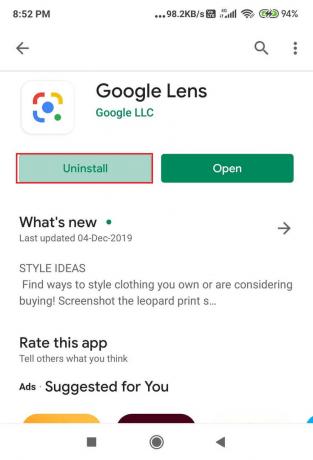
3. Google Play poe tõrkeotsing
See jaotis aitab teil mobiiltelefoniprobleemide tõrkeotsingut teha, kasutades peamist rakendust, mis võimaldab teil installida rakendused oma telefoni, mis on Google Play pood. Järgige mobiilirakendustega seotud probleemide lahendamise meetodeid.
Valik I: värskendage rakendusi
Vananenud rakenduse kasutamine nutitelefonis ei garanteeri teile head kasutajaliidest, mistõttu peate Google Play poes olevaid rakendusi värskendama. Rakenduste värskendamine võib samuti aidata teil parandada rakenduste vigu ja tõrkeid ning saate rakendusi hõlpsalt kasutada.

II valik: installige rakendused uuesti
Kui ükski ülalkirjeldatud meetoditest ei aita teil mobiilirakendustega seotud probleeme lahendada, võite proovida rakenduste desinstallimine oma telefonis. Pärast rakenduste desinstallimist saate need Google Play poe kaudu uuesti installida. See kustutab kõik teie telefonis olevate rakendustega seotud häirivad failid ja annab teile rakendused uuesti. Rakenduste uuesti installimiseks otsige rakendused Google Play poest ja puudutage selle telefoni installimiseks rakenduse nuppu Installi.
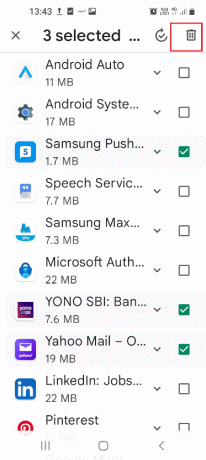
III valik: rakenduse allalaadimisprobleemi tõrkeotsing
Kui proovite oma nutitelefoni Google Play poest rakendusi alla laadida ja te ei saa seda teha, peate järgima siin mainitud meetodit. See meetod võimaldab teil lahendage probleem, mille tõttu ei saa rakendusi alla laadida telefonis ja aitavad teil rakendusi alla laadida.
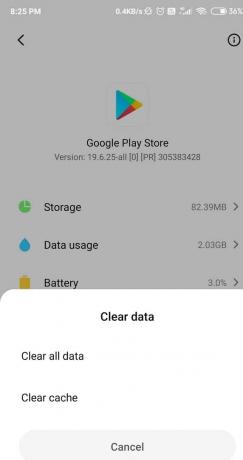
Loe ka:Kuidas tühjendada vahemälu Android-telefonis (ja miks see on oluline)
5. meetod: muutke seadme sätteid
Seadete rakendus on nagu peamine liides, mis aitab teil telefoni probleeme lahendada. Rakendus on iseenesest nutitelefoni tõrkeotsingu juhend, kuna sellel on telefoni vigade parandamiseks vajalikud seaded.
1. Võrguseadete lubamine ja keelamine
Järgige siin kirjeldatud meetodeid, et lubada ja keelata põhilised võrguseaded, et parandada enamikku telefoni probleemidest.
Valik I: lülitage lennukirežiim välja
Lennurežiim on seade, mis teadaolevalt parandab nutitelefonide ühenduvusprobleeme ja muid vigu. Võite proovida oma nutitelefonis lennukirežiimi lubada ja keelata, kasutades seda meetodit probleemi lahendamiseks tavalise lahendusena.

II valik: taaskäivitage võrguühendused
Kui teil on telefoni kasutamisel pidev viivitus ja teil on probleeme võrguühendusega, võite proovida järgida meie juhendit WiFi mittetöötava probleemi lahendamiseks oma telefonis. Nende ühenduste taaskäivitamine ei aita teil lahendada mitte ainult võrguühenduse probleeme, vaid ka teie telefonis esineda võivaid vigu. Seega lahendab see mobiiltelefoni võrguühendusega seotud probleemide tõrkeotsingu.

Valik III: lülitage seadme asukoht välja
Peate lubama oma telefoni asukoha, et kasutada rakendusi, mis nõuavad teie geograafilist teavet. Nende pikaajaline sisselülitatuna hoidmine võib aga telefoni funktsioonide kasutamist häirida, mistõttu tuleb telefoni probleemide lahendamiseks seaded välja lülitada. Seadete rakendus. Puudutage nuppu Asukoht vahekaarti ja keerake lülitit väljas seade telefoni asukoha väljalülitamiseks.

IV valik: lubage 4G-ühendus
Kui teie telefon kasutab teie telefoni jaoks 3G-d, võib see meediumifailide töötlemiseks kulutada palju andmemahtu. Arenevate ja värskendatud rakenduste puhul peate seda tegema lubage 4G teenus üle 3G oma telefonis, et tõhusalt töötada. Kui teie telefon on liiga vananenud ega suuda palju sisu vastu võtta, võite jääda 3G-ühenduse juurde. Siiski on tungivalt soovitatav kasutada 4G-ühendust, eriti kui nutitelefonid on uuendamisel 5G-ühendusega ühilduvaks.
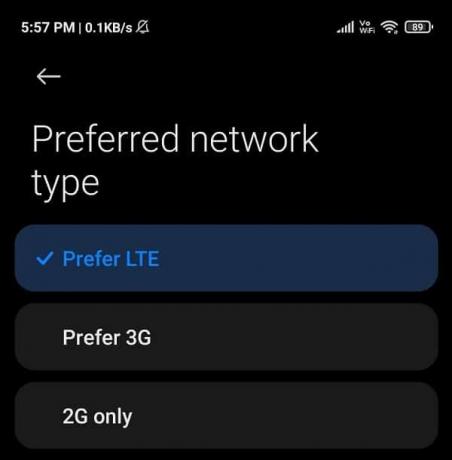
2. Reguleerige ekraani sätteid
Ekraan on nutitelefoni kasutamisel oluline funktsioon ja selles jaotises on kuvamisseadetega seotud probleemide lahendamise põhimeetodid. Allpool on nutitelefoni tõrkeotsingu juhend kuvaseadete reguleerimiseks.
Valik I: reguleerige heledust
Kui teie telefon ei saa salvestusruumiga hakkama või kui sellel on ülekuumenemise probleeme, peate oma telefoni heledust reguleerima. Telefoni heledust reguleerides saate säästa palju raisatud telefoni laadimist ja muuta oma telefoni funktsionaalsemaks. Ava Seadete rakendus, puudutage nuppu Ekraan vahekaarti ja reguleerige hooba Heledus osa.
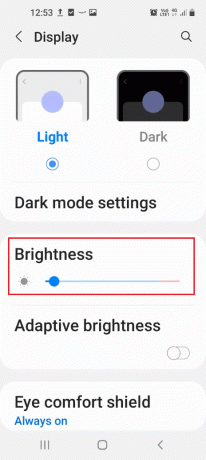
II valik: lülitage sisse energiasäästurežiim
Kui teil on nutitelefoni kasutamisel pidev viivitus või kui te ei saa telefoni kasutada ilma seda korduvalt laadimata, peate oma telefonis sisse lülitama energiasäästurežiimi. Ava Seadete rakendus, puudutage Aku ja seadme hooldus ja siis edasi Aku vahekaarti ja lülitage sisse Energiasäästurežiim valik.
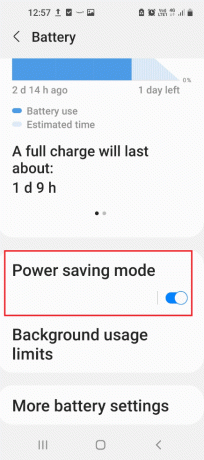
Valik III: määrake ekraani ajalõpu säte
Üks võimalus ekraaniprobleemide lahendamiseks ja aku säästmiseks on määrata perioodi Ekraani ajalõpp. Saate määrata mis tahes ajavahemiku, näiteks 2 minutit, mille jooksul nutitelefon lukustub, kui seda määratud aja jooksul ei kasutata. Ekraani ajalõpu määramiseks avage Seadete rakendus, puudutage nuppu Ekraan vahekaarti ja seejärel puudutage nuppu Ekraani ajalõpp valik. Määrake mis tahes ajavahemik, puudutades loendis valikuid, et määrata ekraani ajalõpu säte.
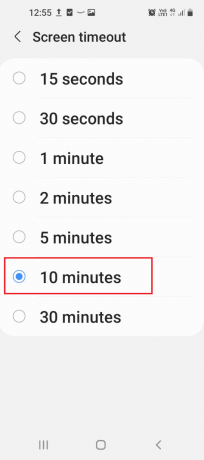
IV valik: lubage tume teema
Teine energiasäästurežiimiga sarnane võimalus on Tume teema valik, mis aitab säästa telefoni akut ning kasutada rakendusi ja muid funktsioone väiksema energiatarbimisega. Kui tume teema on lubatud, on telefonil tume või must liides võrreldes helevalge liidesega.
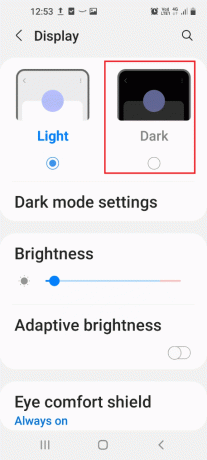
3. Reguleerige kasutajaliidese sätteid
Selles jaotises on nutitelefoni tõrkeotsingu juhend, mis pakub teile paremat kasutajaliidese kasutuskogemust ja aitab teil telefoni hõlpsalt kasutada.
Valik I: suurendage fondi suurust
Fondi suurus on üks peamisi funktsioone telefoni funktsioonide kasutajaliidese määramisel. Väiksema fondisuuruse kasutamine võib vaieldamatult esitada väikesel ekraanil rohkem sisu, kuid te ei pruugi funktsioone hõlpsalt kasutada. Allpool loetletud samme kasutades saate oma telefonis fondi suurust suurendada, et saaksite telefoni hõlpsalt kasutada.
1. Minge jaotisse Seade Seaded.
2. Puudutage nuppu Ekraan valik.

3. Seejärel valige Teksti ja kuva suurus valik.
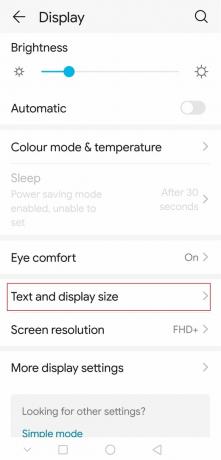
4. Siin reguleerige Teksti suurus ja Ekraani suurus.

II valik: Keela automaatse pööramise funktsioon
Automaatne pööramine on nutitelefonide lisafunktsioon, mis muudab ekraanikuva automaatselt, kui muudate seda, kuidas telefoni hoiate. Kui aga automaatse pööramise funktsioon on sisse lülitatud, näete, et ekraani vaade lülitub portree-vaatest horisontaalpaigutusele ja vastupidi vaid kallutamisega. See häirib kasutajat ja võib telefoni kasutamise ajal rippuda. Saate oma telefonis automaatse pööramise funktsiooni keelata, et probleemi vältida ja ekraan portreevaates lukustada. Ava Seadete rakendus, puudutage nuppu Avakuva vahekaarti ja lülitage sisse Pöörake horisontaalrežiimi seadistus.
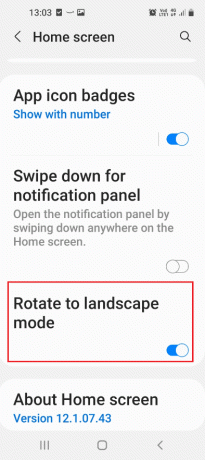
II valik: keelake märguanded
Märguanded on sõnumid, mis ilmuvad teie avakuval, olenemata sellest, kas telefon on lukustatud või lukustamata. Telefonis kuvatavad märguanded aitavad teil end kursis hoida, kuid mõnel juhul võib see olla häiriv. Võite saada sõnumeid sageli ja kuhjatud teatised võivad teid häirida mõne konkreetse rakenduse kasutamisest. Sa pead teavitused keelata oma telefonis mobiiltelefoni probleemide tõrkeotsinguks.
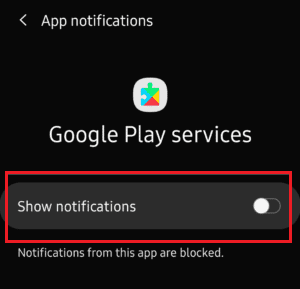
Loe ka:USB-seadete muutmine operatsioonisüsteemis Android 6.0
6. meetod: tõrkeotsingu lisameetodid
Kui esineb teatud korduvaid probleeme, mis vajavad erilist tähelepanu, aitab selle nutitelefoni tõrkeotsingu juhendi jaotis Abimeetodid neid probleeme lahendada.
1. Seadme ülekuumenemise tõrkeotsing
Nutitelefon on seade, mis toetab korraga mitmesuguseid funktsioone ja rakendusi. Ülekuumenemise probleem on Android-seadmete puhul tavaline probleem ja võite proovida selliseid meetodeid nagu telefoni hoidmine jahedamas kohas, et neid jahutada. Et teada saada täiendavaid meetodeid ülekuumenemise probleemide lahendamine, lugege jaotisega lingitud artiklit.
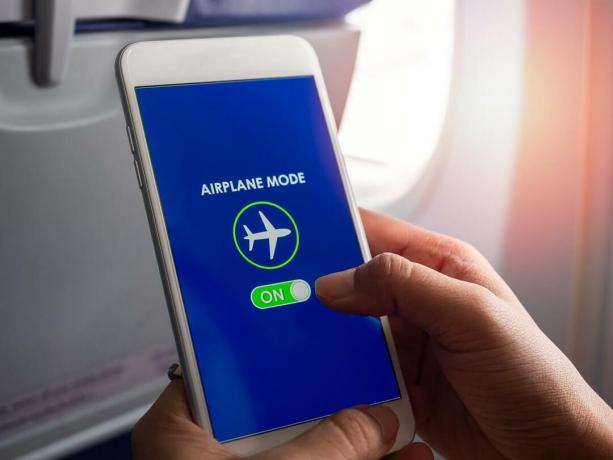
2. Seadme käivitusprobleemi tõrkeotsing
Teine levinud probleem, mis võib põhjustada paanikat, on telefon ei lülitu sisse. Sellel probleemil on erinevad põhjused; saate neid lahendada artiklis kirjeldatud meetodite abil.
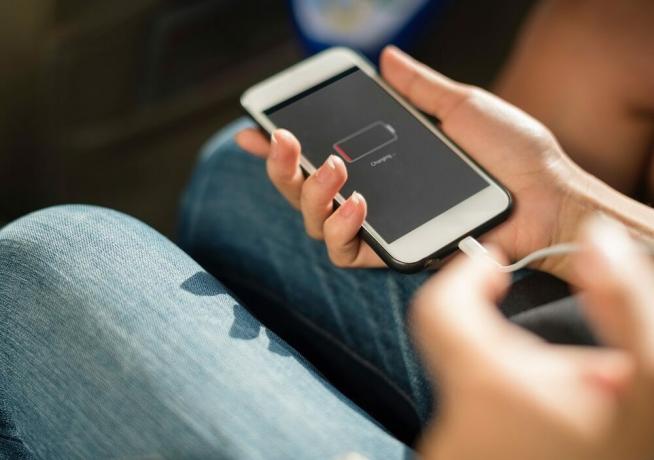
3. Ekraani külmutamise tõrkeotsing
Kuna Android-telefon on seade, mida inimesed eelistavad regulaarselt kasutada, ei tahaks te rakenduste kasutamisel tekkida selliseid probleeme nagu mobiiliekraani külmutamine. See on levinud probleem ja mõned meetodid Parandage külmunud mobiiliekraan on kirjeldatud selles artiklis.

4. Keela automaatse korrigeerimise funktsioon
Automaatkorrektsiooni funktsioon võimaldab teil sõnumite saatmisel või dokumentide loomisel parandada grammatilisi ja trükivigu. Siiski võib esineda halbu automaatse parandamise soovitusi, mis ilmuvad määramata ajaks tippimise ajal. Artikli abil saate vea parandada ja lülitage automaatse korrigeerimise funktsioon välja oma telefonis. Lisaks, kui on mõni sobimatu soovitus, saate lohistada sõna soovituste ribalt ja puudutada Kustuta nuppu soovituse kustutamiseks.

5. Luba turvarežiim
Teine oluline asi nutitelefoni tõrkeotsingu juhendi jaoks on turvarežiimi lubamine. Sageli ei pruugi teil olla võimalik oma telefonis vigade parandamiseks kasutada ühtegi selles artiklis esitatud meetodit. Selle põhjuseks võivad olla telefoni tööd häirivad rakendused, mis ei pruugi võimaldada vigaseid rakendusi leida. Probleemi lahendamiseks käivitage telefon turvarežiimi, vajutades nuppu Võimsus nuppu mõnda aega. Vajutage pikalt nuppu Võimsus valik ja näete järgmist ekraani, kus on võimalus siseneda Turvarežiim. Pärast turvarežiimis käivitamist tühjendage kõik teie telefonile kahjulikud rakendused ja turvarežiimist väljumiseks mobiiltelefoni probleemide tõrkeotsinguks.

6. Märja telefoni tõrkeotsing
Kui telefon on vette kukkunud ja vesi on tunginud läbi telefoni portide ja muude avade, võib telefoni kasutamine olla häiriv. Sa saad märja telefoni parandama kergesti, kasutades artiklis kirjeldatud meetodeid.
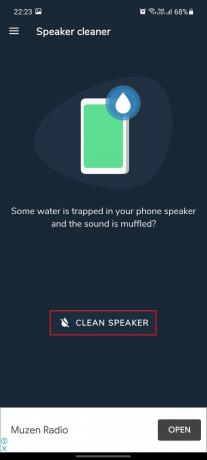
7. Avage seade ilma autentimiseta
Kui olete oma telefoni avamiseks parooliks määranud PIN-koodi ja olete selle unustanud, aitavad selles artiklis kirjeldatud meetodid teid avage oma telefon ilma autentimise vajaduseta mobiiltelefoni probleemide tõrkeotsinguks.

Soovitatav:
- Parandage YouTube'i võrgutõrge 503
- Kuidas paigaldada krüptitud VeraCrypti Androidi
- 9 parimat tasuta piiramatut VPN-i Androidi jaoks
- Kuidas avada Android-telefoni seadete menüü
Artikkel räägib sellest Nutitelefoni tõrkeotsingu juhend mis käsitleb tavalisi Androidi probleeme. Selles artiklis selgitatakse ka mobiiltelefoni probleemide tõrkeotsingu meetodeid. Mobiiltelefoniprobleemide tõrkeotsinguks ja probleemide lahendamiseks võite vaadata seda artiklit. Kui olete artiklis nii kaugele jõudnud, kaaluge oma ettepanekute ja päringute jätmist allolevasse kommentaaride jaotisesse.